複数条件検索は、商品の絞り込み検索機能を実装できるプラグインです。
WooCommerceの拡張ツールとして、ウィジェットやショートコードで設置することができます。
一般的な絞り込み検索サービスに比べると、複数条件検索は非常にシンプルな構造です。
指定できる条件は3種類だけなので、商品バリエーションの幅が狭く、高度な絞り込み検索機能が不要なECサイトには最適です。
また、ユーザーは条件を複数追加していく形で検索ができ、UX(ユーザー体験)の向上やサイト内の回遊率上昇に繋がります。
商品絞り込み検索を実装
複数条件検索は色やサイズなど、複数のバリエーションがある商品に対して、ユーザーが条件を指定して検索結果を表示させることができます。
指定できる条件は以下の3つで、シンプルな構造が特徴です。
プラグインによっては、さらにブランドや価格などの条件を細かく分類し、幅広い条件で商品検索できるケースもあります。
こうしたプラグインは視覚的で分かりやすい一方、条件が多すぎるがために、かえって目的の商品が表示されにくいというデメリットを抱えています。
一方の複数条件検索は必要最小限の条件指定だけなので、バリエーションが少ない商品を扱うECサイトや、製品カテゴリの幅が狭いケースには最適です。
好きなだけ条件を追加
複数条件検索は、ユーザーが好きなだけ条件を追加できます。
一般的な絞り込み検索システムとは異なり、ユーザーが自由に条件を追加できるところに特徴があります。
利用できる検索
複数条件検索は、次の3つの機能で絞り込み検索が可能です。
- 価格スライダー
- 通常のテキスト検索
- サイズや色等のバリエーションや商品カテゴリー等のプルダウンリスト
ブランド名や商品名をもとに検索するユーザーに対しては、通常のテキスト検索が向きます。また、価格を重視するユーザーには、価格スライダーの機能が最適です。ECサイトの顧客層に合わせて機能を使い分けることができるため、UX(ユーザー体験)の向上に加え、サイト回遊率を高めることにも役立ちます。このように、複数条件検索を導入することで、シンプルかつ高機能な絞り込み検索を実装できます。詳しい使い方を知りたい方は、「マニュアルページ」をご確認ください。
複数条件検索 の使い方
絞り込み検索の設定
複数条件検索 の絞り込み検索の設定方法をお伝えしていきます。
後ほど紹介するウィジェットなどを設置するには、フィルタリングの属性を設定しておく必要があります。
- [WooCommerce] > [設定] をクリックし、[商品] > [一般] を選びます。

- 設定画面の [製品ファインダー] より属性を指定します。
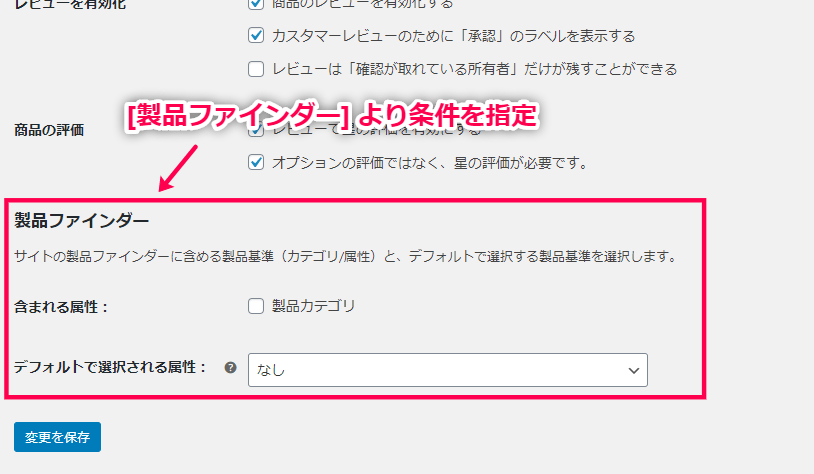
- 含まれる属性:製品カテゴリやカラー、サイズなどを指定することができます
- デフォルトで選択される属性:フォームロード時にデフォルトで表示する属性を選べます
- 画面下部の [変更を保存] をクリックして完了です。
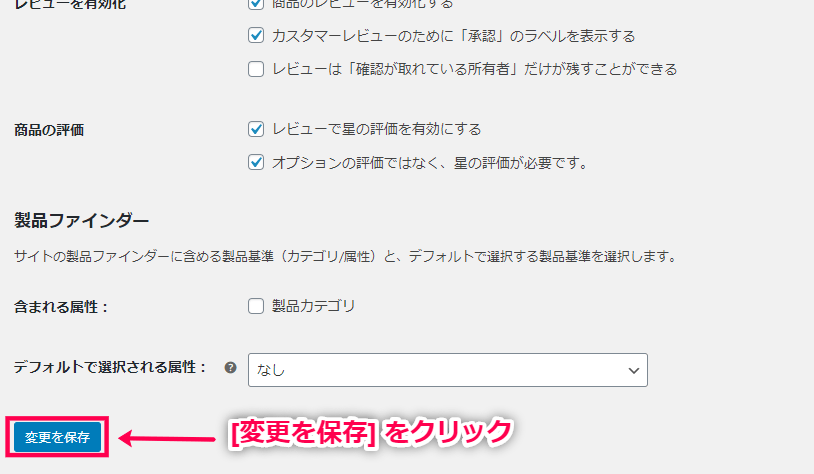
ウィジェットの設置
複数条件検索 を表示させるには、ウィジェットを設置する方法がもっとも簡単です。
ここでは、ウィジェットの設置方法を解説していきます。
- [外観] > [ウィジェット] をクリックし、[WooCommerce製品ファインダー] をドラッグアンドドロップでウィジェットエリアに移動します。
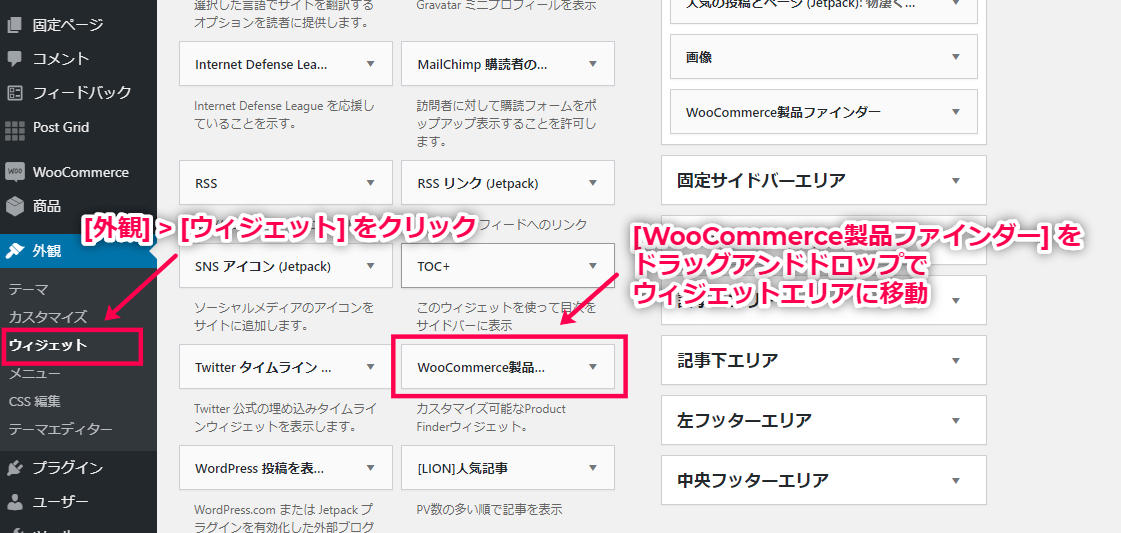
- ウィジェットエリアにて、[WooCommerce製品ファインダー] を開きタイトルの入力と要素の選択を行ってください。
[完了] を押せば設定は終了です。
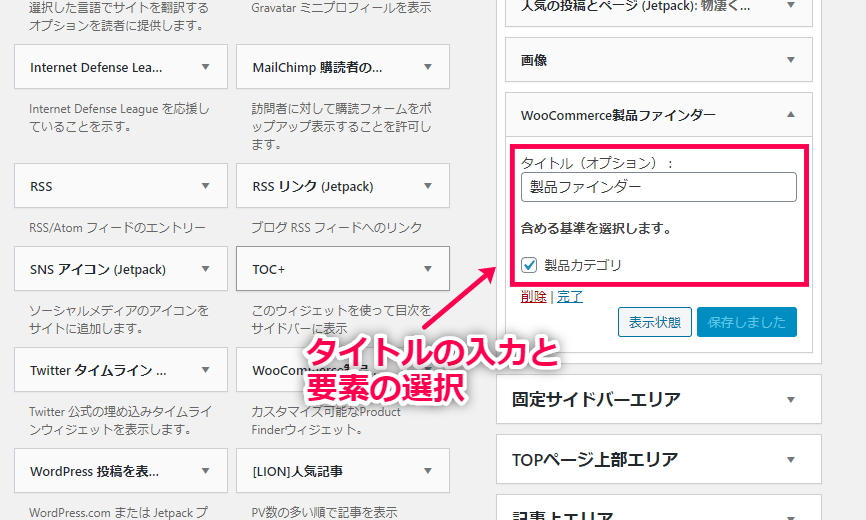
ショートコードで設置
複数条件検索 のショートコードは、[woocommerce_product_finder] です。
パラメータなしでショートコードを利用した場合、WooCommerce の設定画面で選択したオプションが適用されます。
ショートコードのパラメータ
ショートコードのパラメータは次の通りです。
- use_category:[yes] または [no] が選べます
- search_attributes:すべての属性のスラッグのコンマ区切りリスト
たとえば、製品カテゴリを含まず、ジャンル・サイズ・カラーの3つの属性を表示する場合、[woocommerce_product_finder use_category=”no” search_attributes =”genre,size,colour”] というショートコードになります。
このように、複数条件検索 を導入することで、商品の色やサイズ、製品カテゴリなどの要素で絞り込み検索機能が使えます。
複数条件検索 を活用して UX を向上させることで、ECサイト全体の回遊率を高めることが可能です。
ECサイトの絞り込み検索機能として、ぜひご活用ください。
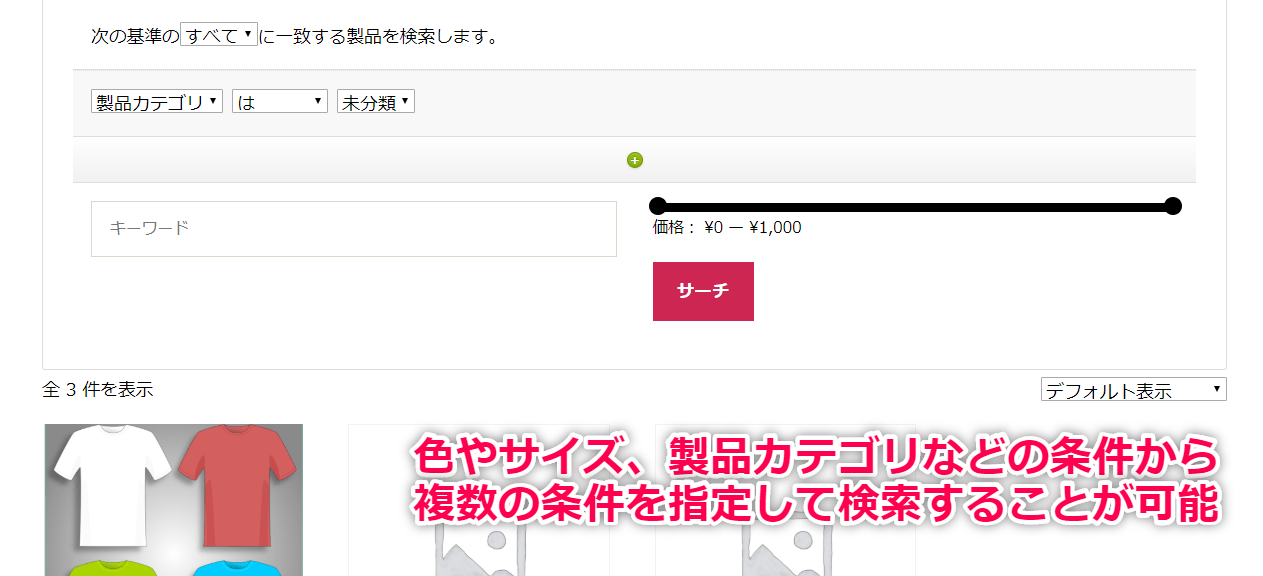
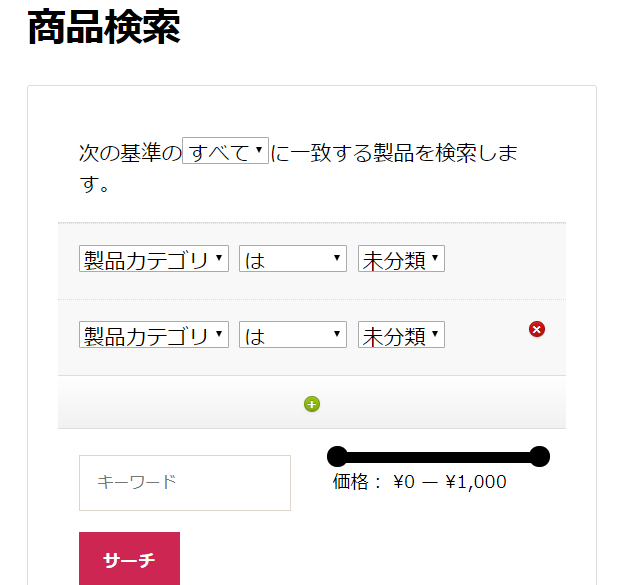


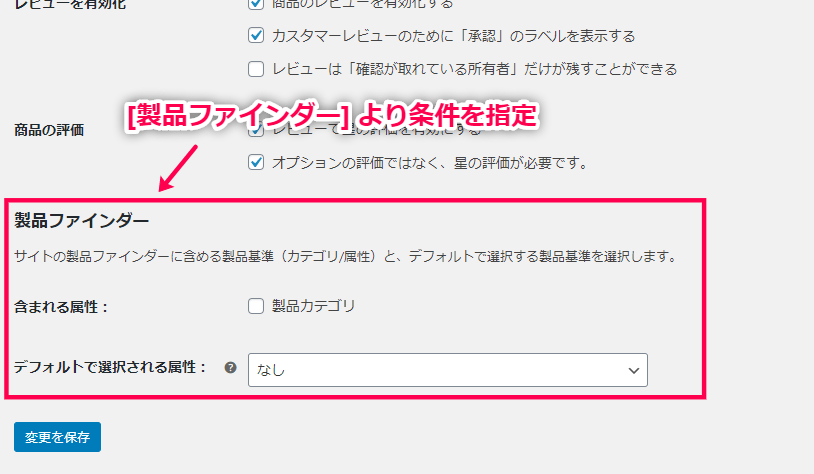
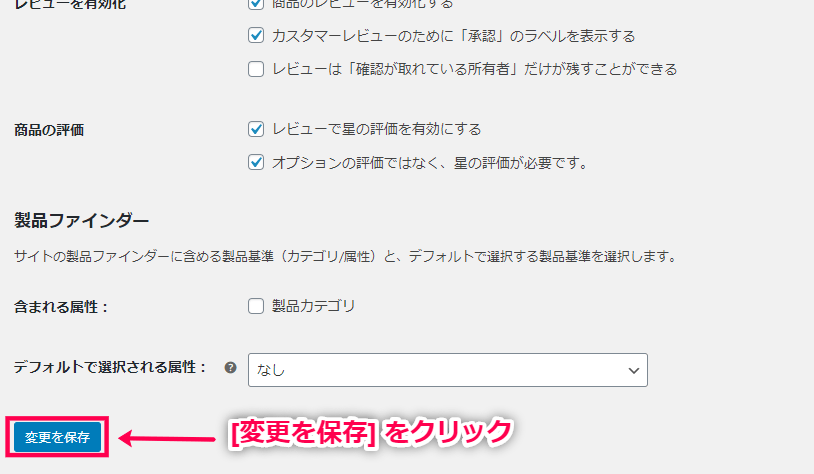
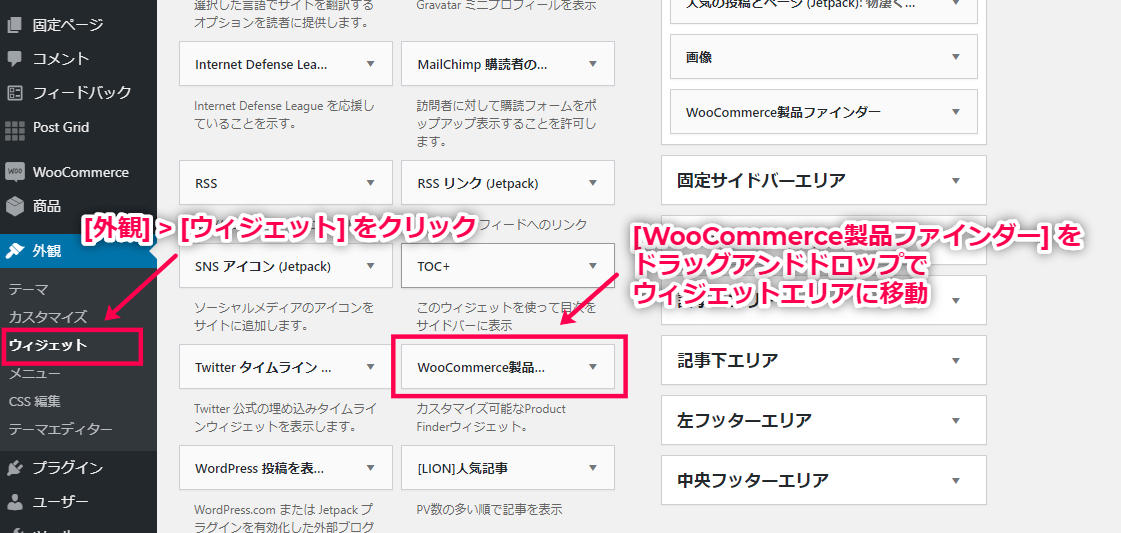
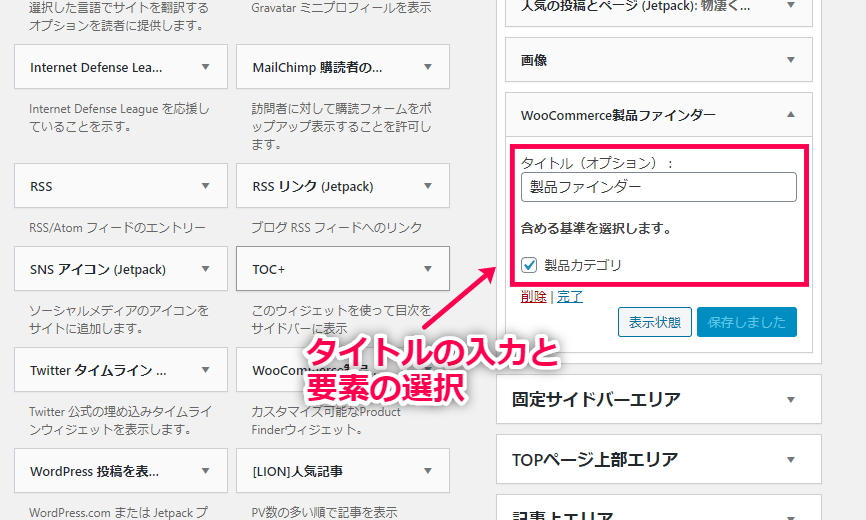
レビュー
レビューはまだありません。